
Одна из основных утилит мобильного телефона и то, для чего они действительно родились, - это телефонные звонки, которые являются одной из основных форм общения между людьми, помимо текстовых сообщений, электронных писем или мгновенных сообщений в социальных сетях. или в таких приложениях, как WhatsApp или Telegram. Много раз мы оказываемся в печальной ситуации, когда приходится игнорировать определенные телефонные номера, однако много раз игнорировать их недостаточно, потому что это вызывает некоторую степень дискомфорта при получении постоянных звонков.
Вот почему теперь Huawei Mate 20 Lite позволяет нам блокировать контакты и вызовы по умолчанию на нашем мобильном устройстве, это делает это превосходным и простым способом, поскольку, фактически, для этого вам нужно всего лишь выполнить следующие процедуры что мы объясним сегодня в этом уроке Solvetic.
Для этого вам нужно будет выполнить шаги, которые вы увидите и прочитаете ниже:
1. Как заблокировать звонок Huawei Mate 20 Lite
Шаг 1
Мы должны перейти на главный экран мобильного телефона и получить прямой доступ к опции «Телефон», которая обозначена символом стационарного устройства и имеет зеленый цвет.

Шаг 2
Мы должны ввести опцию «Звонки», которая находится в верхней части этой вкладки, в последней мы сможем увидеть все звонки, которые мы сделали до сих пор с нашего мобильного устройства.
Нам нужно будет найти номер, который мы хотим заблокировать, который должен быть найден в этом списке (если нет, просто позвоните без звонка, чтобы он был у вас в этом разделе).

Шаг 3
Нажмите номер на несколько секунд, и мы увидим, как будет отображаться меню опций, нам нужно перейти только к последней части этого же списка, и мы должны нажать «Добавить в черный список».
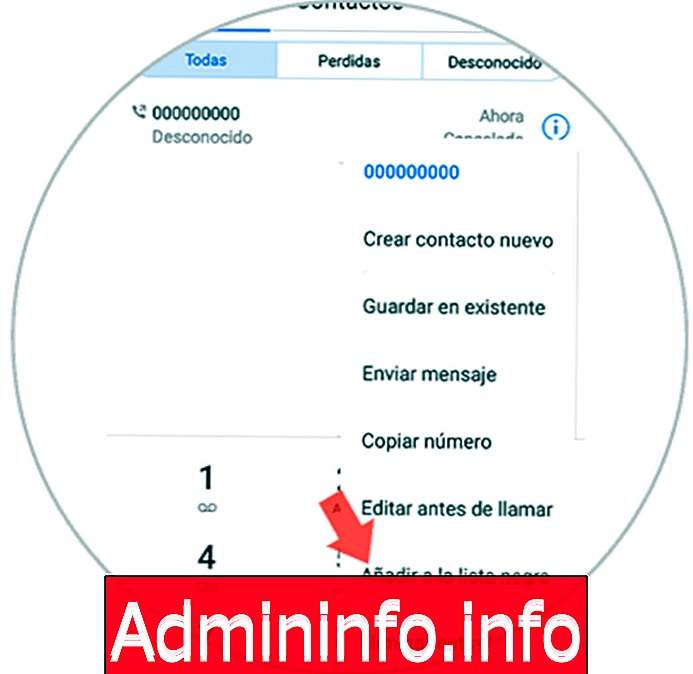
И вуаля, вот как легко можно будет заблокировать возможность звонка по указанному номеру прямо на наш мобильный телефон. Лучше всего, эту процедуру можно выполнить с количеством контактов, которое мы хотим, независимо от того, сколько
2. Как заблокировать контакт Huawei Mate 20 Lite
В случае, если мы не хотим блокировать звонки, а общаемся по нашему мобильному телефону, просто следуйте приведенным ниже инструкциям:
Шаг 1
Мы переходим на главный экран нашего мобильного устройства и ищем опцию «Телефон», обозначенную зеленым значком и символом стационарного телефона.

Шаг 2
На этот раз мы перейдем к разделу «Контакты», который является вторым вариантом в верхней части мобильного телефона. Там мы должны найти контакт, который мы хотим удалить, и выбрать его.

Шаг 3
Откроется новое окно, поэтому нам нужно перейти в конец, в котором находится опция «Дополнительно», которая позволит нам войти в выпадающее меню опций.

Шаг 4
В этом случае мы увидим в качестве второго варианта уже известный «Добавить в черный список». Нам просто нужно нажать на нее, и вуаля, мы полностью заблокируем контакт нашего мобильного устройства.

3. Как посмотреть, какие контакты у нас есть в черном списке и разблокировать номер на Huawei Mate 20 Lite
Если в этот раз мы просто хотим разблокировать номер телефона или контракт, который мы уже заблокировали, нам нужно выполнить следующий метод:
Шаг 1
Переходим к основной части нашего мобильного устройства и ищем опцию «Телефон».

Шаг 2
Заходим в раздел «Звонки», который будет представлен кнопками набора номера. На этот раз мы перейдем к нижней части этой вкладки, где находится значок трех точек. Нажмите на этот.
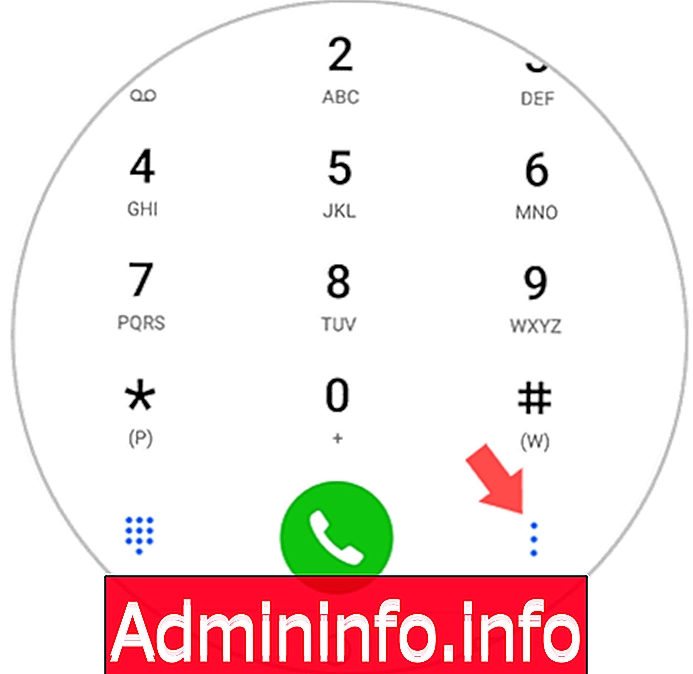
Шаг 3
При выполнении этого последнего появится новое меню, где мы сможем визуализировать в качестве первого параметра «Фильтр чисел», в котором мы должны нажать.

Шаг 4
Далее вам нужно перейти в верхнюю часть новой вкладки, где мы появимся, и нажать на опцию «Настройки», представленную шестеренкой в правой части экрана.

Шаг 5
Теперь мы снова войдем в новое окно, и в «Правилах фильтрации» мы увидим раздел и название «Черный список чисел». Нажмите на это.

Шаг 7
Мы войдем в черный список телефона. Чтобы удалить номер, нам просто нужно удерживать его нажатым, убедиться, что он выбран, и нажать на значок «Удалить», расположенный в нижней части мобильного телефона.

Шаг 8
Чтобы закончить, нам нужно будет подтвердить, что мы хотим удалить номер из черного списка, это можно сделать, нажав «Удалить» в появившемся всплывающем окне.

С помощью этих методов вы можете увидеть, как легко заблокировать или разблокировать контакт или номер телефона на устройстве Huawei Mate 20 Lite.
СТАТЬИ